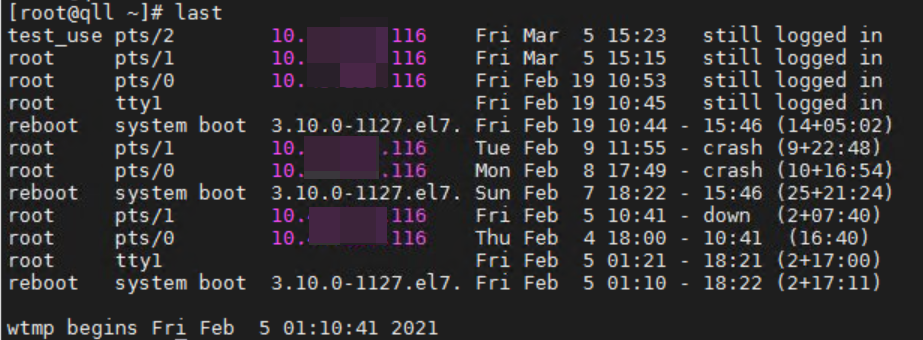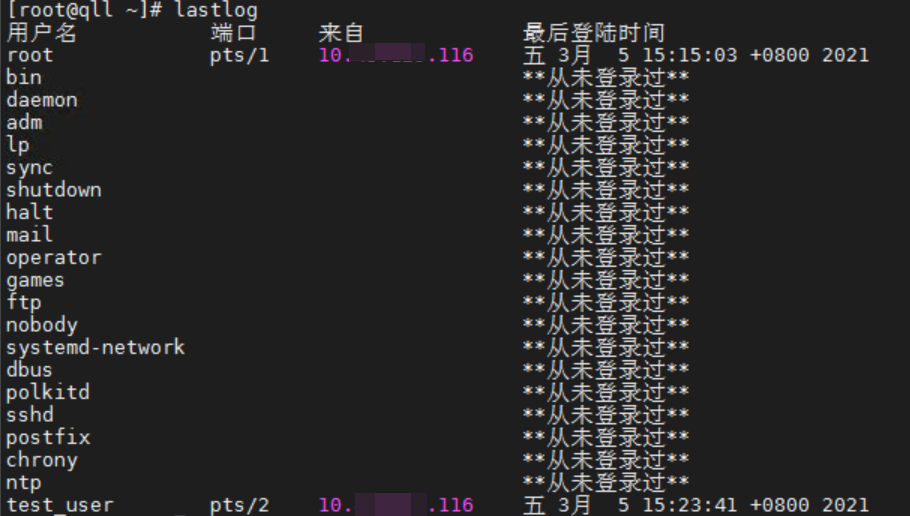用户与安全 -(1)Linux用户及组管理
前言
Linux 是多用户多任务操作系统,换句话说,Linux 系统支持多个用户在同一时间内登陆,不同用户可以执行不同的任务,并且互不影响。而用户和用户组管理,顾名思义就是添加用户和用户组、更改密码和设定权限等操作。
用户和组的概念
Linux 系统对用户与组的管理是通过ID号来实现的。我们在登录系统时,输入用户名与对应密码,操作系统会将用户名转化为ID号后再判断该用户是否存在,并对比密码是否匹配。
Linux 中,用户ID号被称为UID,组ID号被称为GID。其中,UID为0,代表超级管理员,也就是通常所说的root用户。Linux用户总共分为三种,分别如下:
root用户(ID 0)
系统用户(ID 1~499)
普通用户(ID 500-60000)
Linux 操作系统中的组分为基本组与附件组,一个用户仅可以加入一个基本组中,但可以同时加入多个附加组。默认在创建用户时,系统默认会自动创建同名的组,并设置用户加入该基本组中。
Linux用户管理
01 创建用户
用法:useradd [选项] 用户名称
常用选项:
-c 设置用户描述信息,一般为用户全程
-d 设置用户家目录,默认为/home/用户名
-e 设置用户失效日期,格式为YYYY-MM-DD
-g 设置用户的基本组
-G 设置用户的附件组,多个附件组中间用逗号隔开
-M 不创建用户家目录,一般与-s结合使用
-s 设置账号登录shell,默认为bash
-u 指定用户UID
示例:
[root@qll ~]# useradd -s /sbin/nologin -M user01
# 创建用户user01,限制该用户无法登陆系统且没有家目录
[root@qll ~]# useradd -c administrator -d /home/admin -e 2020-03-11 -g root -G mail,bin admin
# 创建一个名为admin的账号,描述是administrator,账号家目录为/home/admin,账号失效时间为2021年2月25号,账号基本组为root,附件组为mail、bin
02 设置用户属性
用法:usermod [选项] 用户名称
常用选项:
-d 修改用户家目录
-e 修改用户失效日期
-g 修改用户所属基本组
-G 修改用户所属附件组
-s 修改用户登录shell
-u 修改用户UID
示例:
[root@qll ~]# usermod -d /home/nginx nginx01
# 修改nginx01家目录为/home/nginx
[root@qll ~]# usermod -u 1005 admin
# 修改admin用户的UID为1005
[root@qll ~]# usermoud -s /sbin/nologin admin
# 限制admin用户无法登陆系统
03 修改用户属性
用法:passwd [选项] [用户名称]
常用选项:
-l 锁定账号,仅root用户可使用此选项
--stdin 从文件或管道读取密码
-u 解锁密码
-d 快速清空账号密码,仅root用户可使用此选项
示例:
[root@qll ~]# echo "abc123" | passwd --stdin admin
# 无交互式创建admin账号的密码为adc123
[root@qll ~]# passwd -l admin
# 锁定admin账号
04 删除用户
用法:userdel [-r] 用户名
常用选项:
-f:强制删除用户,即使用户当前已登录
-r:在删除用户的同时删除用户的家目录
示例:
[root@qll ~]# userdel -r admin
# 删除admin用户,同时删除admin的家目录文件。
Linux用户组管理
01 创建用户组
用法:groupadd [选项] 用户组名称
常用选项:
-g 设置组ID
[root@qll ~]# groupadd -g 1008 test01
# 创建用户组test01,同时指定GID为1008
02 修改用户组属性
(1) 用户组重命名:
groupmod -n 新用户组名 原用户组名
[root@qll ~]# groupmod -n new_test test01
# 将用户组test01重命名为new_test
(2) 重设用户组的 GID:
groupmod -g new-group_GID 用户组名称
[root@qll ~]# groupmod -g 1002 new_test
# 将用户组new_test的GID修改为1002
03 删除用户组
语法:groupdel 用户组名
[root@qll ~]# groupdel new_test
# 删除组new_test
04 添加用户到指定组
语法:gpasswd -a 用户账户 用户组名
[root@qll ~]# gpasswd -a test_user admin
# 将test_user用户添加至admin用户组
05 从用户组中移除某用户:
语法:gpasswd -d 用户账户 用户组名
[root@qll ~]# gpasswd -d test_user admin
# 将admin用户组中的test_user用户移除
06 将用户指派为用户组管理员
语法:gpasswd -A 用户账户 用户组名
[root@qll ~]# gpasswd -A test_user admin
# 将test_user用户设置为admin用户组管理员
总结:查看用户的常用方法
(1) id命令
描述:查询指定用户的用户和组信息。
用法:id [选项]... [用户名]
说明:如果省略用户名,打印打印当前用户的用户和组信息。
[root@qll ~]# id test_user
uid=1000(test_user) gid=1000(test_user) 组=1000(test_user)
[root@qll ~]# id
uid=0(root) gid=0(root) 组=0(root)
(2) who命令
描述:查询当前登录的所有用户信息
[root@qll ~]# who
root tty1 2021-02-19 21:45
root pts/0 2021-02-19 23:40 (10.47.12.7)
test_user pts/1 2021-03-05 23:52 (10.47.12.18)
(3) whoami命令
描述:查询当前登录用户的名称
[root@qll ~]# whoami
root
(4) last命令
描述:查询目前与过去登录系统的用户相关信息
说明:该命令默认读取/var/log/wtmp文件,数据直接查看是乱码,防止人为修改。
(5) lastb命令
描述:查询登入系统失败的用户相关信息。
说明:该命令默认读取/var/log/btmp文件,数据直接查看是乱码,防止人为修改。

(6) lastlog命令
描述:查询系统中所有用户最近一次登录信息。
说明:该命令默认读取/var/log/lastlog文件,数据直接查看是乱码,防止人为修改。
(7) last reboot命令
描述:查看系统重启记录
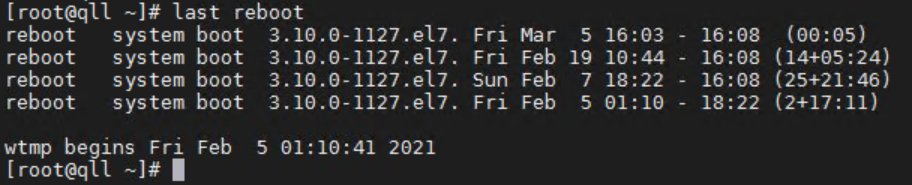
关注「开源Linux」加星标,提升IT技能
评论